Iklan
 Saya telah menulis beberapa artikel tentang otomatisasi Mac, termasuk a Panduan Otomasi MUO Panduan Otomatisasi Luar Biasa untuk Pengguna MacBaik itu menyortir email Anda, mencari dokumen Anda atau membuat daftar putar, Anda akan kagum dengan berapa banyak tugas yang dapat dilakukan secara otomatis alih-alih secara manual - jika hanya Anda yang tahu cara memulainya. Baca lebih banyak tentang cara memulai dengan Apple Automator dan fitur OS X bawaan untuk membuat folder pintar, daftar putar, album, dan kotak surat. Tapi di sebelah aplikasi yang disebut Hazel Hazel - Melakukan Tugas Di Mac Anda Sehingga Anda Tidak PerluSaya sebelumnya telah menulis seluruh panduan MUO tentang menggunakan folder pintar Apple dan program Automator, tetapi a Aplikasi pihak ketiga klasik yang disebut Hazel adalah salah satu asisten otomasi pribadi saya yang bekerja di Internet Latar Belakang,... Baca lebih banyak , yang baru saja saya ulas, program otomasi klasik Keyboard Maestro ($ 36,00) adalah aplikasi saya yang paling banyak digunakan untuk menyelesaikan sesuatu di Mac saya. Anda dapat mengunduhnya untuk uji coba gratis 30 hari.
Saya telah menulis beberapa artikel tentang otomatisasi Mac, termasuk a Panduan Otomasi MUO Panduan Otomatisasi Luar Biasa untuk Pengguna MacBaik itu menyortir email Anda, mencari dokumen Anda atau membuat daftar putar, Anda akan kagum dengan berapa banyak tugas yang dapat dilakukan secara otomatis alih-alih secara manual - jika hanya Anda yang tahu cara memulainya. Baca lebih banyak tentang cara memulai dengan Apple Automator dan fitur OS X bawaan untuk membuat folder pintar, daftar putar, album, dan kotak surat. Tapi di sebelah aplikasi yang disebut Hazel Hazel - Melakukan Tugas Di Mac Anda Sehingga Anda Tidak PerluSaya sebelumnya telah menulis seluruh panduan MUO tentang menggunakan folder pintar Apple dan program Automator, tetapi a Aplikasi pihak ketiga klasik yang disebut Hazel adalah salah satu asisten otomasi pribadi saya yang bekerja di Internet Latar Belakang,... Baca lebih banyak , yang baru saja saya ulas, program otomasi klasik Keyboard Maestro ($ 36,00) adalah aplikasi saya yang paling banyak digunakan untuk menyelesaikan sesuatu di Mac saya. Anda dapat mengunduhnya untuk uji coba gratis 30 hari.
Untuk apa yang dilakukannya, Keyboard Maestro untuk Mac harganya murah, dan menurut pengalaman saya sangat dapat diandalkan. Keyboard Maestro mirip dengan Pengotomasi 10 Hacks Automator yang Dapat Anda Buat & Gunakan Hari Ini [Mac] Baca lebih banyak di mana Anda mengatur makro untuk melakukan tugas dan langkah yang Anda lakukan secara manual. Misalnya, hampir semua langkah yang Anda ambil - untuk meluncurkan, menyembunyikan, atau keluar dari aplikasi; buka folder dan file; unduh halaman web; masukan teks yang disalin; nilai lagu-lagu iTunes; email anggota keluarga; salin atau tempel URL - dapat dilakukan lebih cepat oleh Keyboard Maestro.
Apa Yang Dapat Dilakukan
Jika Anda baru mengenal otomatisasi Mac, Keyboard Maestro (KM) dibuat untuk Anda. Anda tidak perlu tahu pengkodean untuk membuat otomatisasi. Anda hanya perlu meluangkan sedikit waktu untuk mengatur otomatisasi yang mencerminkan apa yang Anda lakukan secara manual, dan dari sana Keyboard Maestro akan melakukan langkah-langkah untuk Anda.
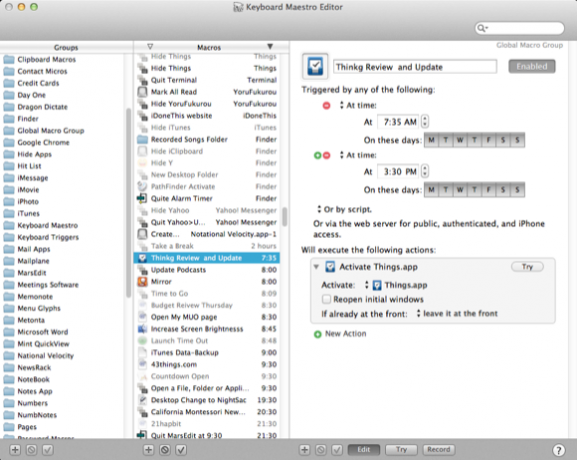
Jangan biarkan antarmuka pengguna KM membuat Anda takut. Memang, UI terlihat sangat techie dan sedikit rumit, tetapi setelah Anda membuat beberapa alur kerja sederhana, Anda akan melihat betapa mudahnya untuk digunakan.
Berikut ini hanyalah sebagian daftar otomat yang saya miliki KM lakukan:
- Secara otomatis meluncurkan aplikasi dan halaman web yang ditentukan pada hari dan waktu tertentu (lihat demo di bawah).
- Menyembunyikan atau berhenti aplikasi setelah itu tidak digunakan di latar belakang untuk jangka waktu tertentu.
- Secara otomatis memasukkan nama pengguna dan kata sandi setelah aplikasi seperti Yahoo Messenger dibuka.
- Buka folder atau file apa pun di komputer Anda dengan pintasan keyboard atau saat aplikasi tertentu diluncurkan.
- Secara otomatis mengaktifkan item menu tertentu dalam aplikasi (atau Anda dapat menetapkan pintasan keyboard ke item menu yang tidak memiliki pintasan keyboard).
- Membuat dokumen baru saat aplikasi seperti TextEdit, MarsEdit, atau Pages diluncurkan.
- Membuat email templat yang menyertakan alamat, baris subjek, dan pesan yang ditentukan.
- Memilih dan menyalin URL di jendela browser menggunakan pintasan keyboard sederhana.
- Mengubah ukuran jendela aplikasi, seperti iTunes, ketika dibuka atau dibawa ke depan.
- Laksanakan Pengotomasi 9 Aplikasi Automator yang Dapat Anda Buat dalam Waktu 5 MenitMenggunakan Automator di Mac Anda memungkinkan Anda melakukan tugas membosankan dengan cepat. Berikut adalah beberapa alur kerja sederhana yang dapat Anda buat dalam hitungan menit. Baca lebih banyak alur kerja dan Skrip AppleScript Cara Mengontrol Mac Anda dari Jarak Jauh Menggunakan AppleScripts Sederhana Baca lebih banyak .
- Menurunkan, membisukan, atau meningkatkan audio di Mac Anda ketika aplikasi dibawa ke depan.
- Mensimulasikan penekanan tombol di hampir semua aplikasi.
Di atas adalah beberapa alur kerja otomasi dasar yang dapat dilakukan KM (lihat daftar lebih banyak fitur di situs webnya.) Tergantung pada kebutuhan Anda, itu dapat melakukan otomatisasi yang lebih maju atau kompleks, terutama ketika Anda menggunakannya dengan aplikasi seperti program mouse dan trackpad, BetterTouchTool Menjadi Pengguna Power Trackpad Dengan BetterTouchToolIni sangat berguna untuk pengguna Mac yang melakukan banyak pekerjaan dalam aplikasi seperti iPhoto atau Aperture, atau yang menjelajahi web. Baca lebih banyak , atau dengan aplikasi navigasi keyboard, Shortcat Apakah Anda Siap Untuk Tantangan Keyboard Shortcat? [Mac]Shortcat, yang berada dalam tahap pengembangan alfa, memungkinkan Anda untuk tetap menggunakan keyboard dan menavigasi ke bagian mana pun dari aplikasi, halaman web, atau bahkan kontrol Preferensi Sistem. Menggunakan beberapa keyboard ... Baca lebih banyak .
Contoh Alur Kerja
Meskipun Keyboard Maestro termasuk manual, panduan yang lebih ramah pengguna juga bisa ditulis untuk program ini. Berikut ini adalah alur kerja satu langkah sederhana untuk tindakan yang dilakukan secara manual oleh semua pengguna komputer. Unduh versi percobaan yang berfungsi penuh dari KM dan ikuti langkah-langkah dalam demo 5 menit ini yang menunjukkan kepada Anda bagaimana agar KM meluncurkan dan / atau keluar dari aplikasi yang ditugaskan pada waktu dan hari yang ditentukan.
Fitur lainnya
Kunci untuk menggunakan KM adalah membuka dan menjelajahi daftar beberapa ratus Tindakan untuk melihat mana yang sesuai dengan kebutuhan Anda. Perhatikan itu termasuk tindakan untuk menyalin dan menempelkan teks, meluncurkan pengalih aplikasi bawaannya, menampilkan teks, menyembunyikan aplikasi tertentu, memainkan trek iTunes tertentu atau daftar putar, mencari situs web tertentu, menekan a tombol, dll.
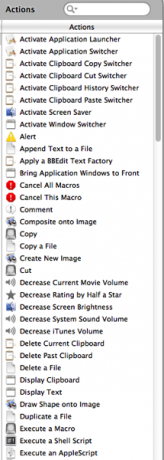
Rekam Cepat Makro KM dapat merekam serangkaian tindakan yang Anda lakukan pada Mac Anda, dan Anda dapat menggunakan hasilnya sebagai makro. Selain itu, Anda dapat menetapkan dan mengelompokkan makro untuk melakukan hanya dalam aplikasi yang ditentukan. Saya memiliki makro yang hanya berfungsi saat Safari berada di garis depan. Sebagai contoh :
- Saya memiliki pintasan keyboard yang akan memilih dan menyalin URL halaman web.
- Saya bisa mengetikkan huruf yang ditugaskan, "nx" dan KM akan memainkan lagu berikutnya di iTunes tanpa beralih ke aplikasi.
- Jika saya ingin menutup tab Safari tanpa menggunakan pintasan keyboard, saya bisa mengetik "ccw."
Catatan, dengan pemicu string, huruf yang diketik secara otomatis mengaktifkan makro yang ditetapkan dan kemudian menghilang dari tempat Anda mengetik - semua dalam sepersekian detik.
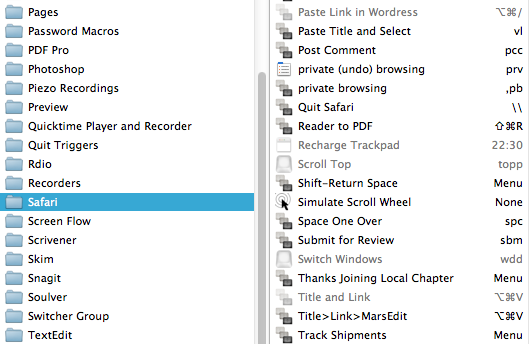
Jika Anda mengunduh dan mencoba Keyboard Maestro untuk Mac, beri tahu kami pendapat Anda tentangnya. Anda juga dapat mengunjungi halaman Komunitas Google+ saya di kiat Otomatisasi Mac [tidak lagi tersedia] untuk ide tambahan tentang menggunakan Keyboard Maestro.
Bakari adalah penulis lepas dan fotografer. Dia adalah pengguna lama Mac, penggemar musik jazz, dan keluarga lelaki.

